Сьогодні розберемо таку ситуацію, коли на роутері не працює wifi і не горить лампочка бездротової мережі. Але при цьому сам інтернет є. Наприклад, на тому ж комп'ютері, який підключений через кабель. Проблема не відноситься до якогось певного виробнику. Вона може статися на TP-Link, Asus, Zyxel Keenetic, Tenda, Netis, Netgear і будь-якому іншому. Те ж стосується і брендових пристроїв від провайдерів - Ростелеком, Білайн і т.д.
Які і скільки лампочок має горіти на роутері?
Щоб зрозуміти, є взагалі привід для занепокоєння, потрібно визначитися, які лампочки повинні горіти на маршрутизаторі. А щоб визначити, скільки індикаторів на роутері має постійно світяться, досить просто включити логіку. Кожен з них відповідає за роботу того чи іншого інтерфейсу або роз'єму. А значить на пристрої в робочому стані і з включеним wifi, повинні світитися:
- індикатор живлення
- Internet, або WAN
- WiFi
- LAN 1-4, якщо до них підключені будь-які комп'ютери або мережеві девайси
Якщо на маршрутизаторі не горить індикатор живлення?
Зрозуміло, якщо на панелі роутера не горить індикатор живлення, то всі інші лампочки теж світитися не будуть. Значить необхідно вставити вилку його адаптера в розетку. А також при наявності фізичної кнопки On / Off включити її. Не працює? Тоді це вже питання до сервісного центру.
Якщо блимають всі лампочки на роутері?
Ситуація, при якій всі лампочки на маршрутизаторі блимають, мені траплялася в двох випадках:
Як варіант вирішення можу запропонувати зробити знову ж скидання, або зробити відновлення після збою.
WiFi лампочка не горить на роутері - найпопулярніша причина
Отже, інтернет є, а вайфай не працює і лампочка на роутері не горить. Світиться лише індикатор живлення і інтернет (WAN). Ну і можливо ще буде горіти світлодіод «LAN», якщо до нього підключена якийсь пристрій по кабелю.
Причин помилки може бути маса, аж до банальної поломки бездротового модуля маршрутизатора. До речі, іноді має місце бути, що він просто не зберігає ваші налаштування і скидається при кожному перезавантаженні. Однак, в житті найчастіше буває все набагато простіше. Чи не горить світловий індикатор може сигналізувати нам про те, що wifi не працює, так як він просто напросто ВИМКНЕНО. Хто не знав, в будь-якому роутере є функція відключення ретрансляції бездротового сигналу.


Вона може активуватися двома способами:
- окремою кнопкою
- програмно в настройках
По-перше, wifi можна вимкнути за допомогою фізичної кнопки на корпусі роутера, якщо така є у вашій моделі. Вона може називатися «Wi-Fi», «WLAN», «Wireless» або просто позначатися іконкою. Місце розташування теж не має ніякої стандартної прив'язки. Найчастіше ззаду, поруч з мережевими портами, як в наведених нижче моделях TP-Link і Tenda.



Але може бути і збоку, і зверху. Наприклад, у Zyxel Keenetic її неможливо переплутати ні з чим іншим

Спробуйте просто натиснути на цю кнопку і включити бездротової сигнал. Також вона буває сполучена з функцією WPS. Тоді для включення-виключення вайфая робимо короткочасне натискання.
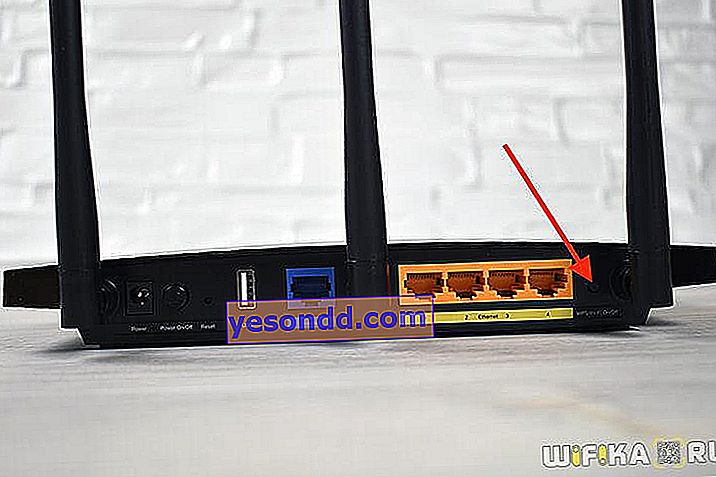
Однак, кнопки на корпусі може і не бути. У цьому випадку функція відключення wifi є в настройках самого роутера в панелі управління.
Тут же, в адмінці, можна виявити і ще одну причину, коли ви не бачите свою мережу wifi. Правда, при цьому у нього все одно повинна горіти лампочка. Полягає вона в активованої невидимості сигналу. Детальніше про приховану бездротову мережу можна почитати в іншому пості.
TP-Link
У старій версії панелі адміністрування TP-Link настройка вимкнути сигнал знаходиться в розділі «Налаштування бездротового режиму». Якщо у вас маршрутизатор двохдіапазонний, то для кожного з них буде окрема сторінка з ідентичними параметрами.
Тут потрібно поставити дві галочки:
- Включити бездротове мовлення - щоб wifi працював і лампочка на роутері горіла
- Включити широкомовлення SSID - щоб мережа було видно
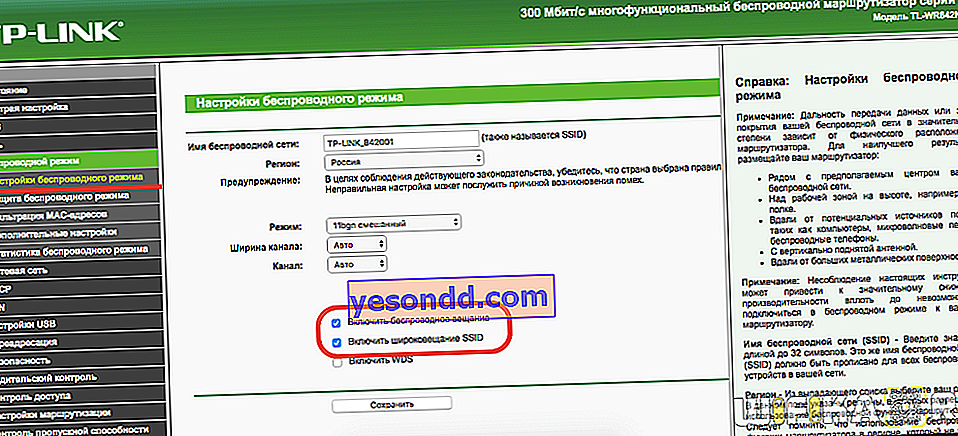
У новому особистому кабінеті всі доступні діапазони зосереджені в одній рубриці - «Бездротовий режим». Тут ставимо прапорець на «Включити бездротове мовлення», але прибираємо зі «Приховати SSID»
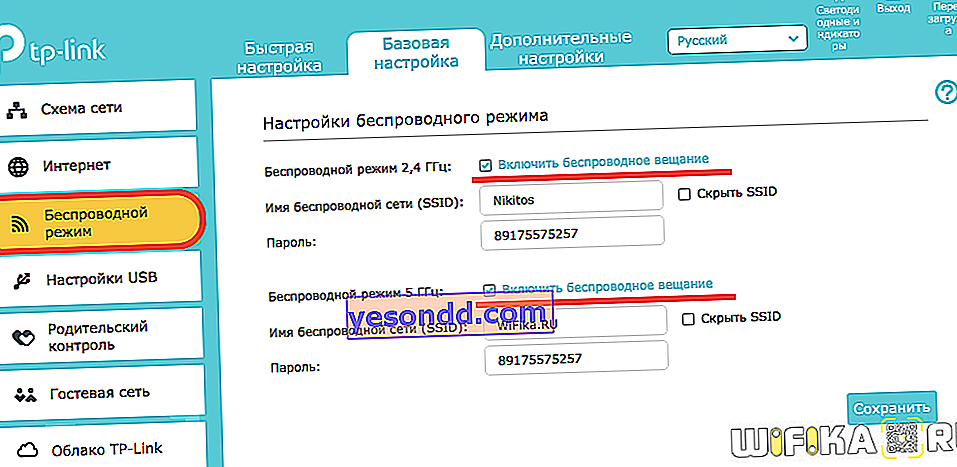
Asus
Якщо не горить лампочка WiFi маршрутизатор Asus, то перевіряємо в розділі «Бездротова мережа», вкладка «Професійно». Тут прапорець повинен стояти на «Так» в рядку «Включити радіомодуль»
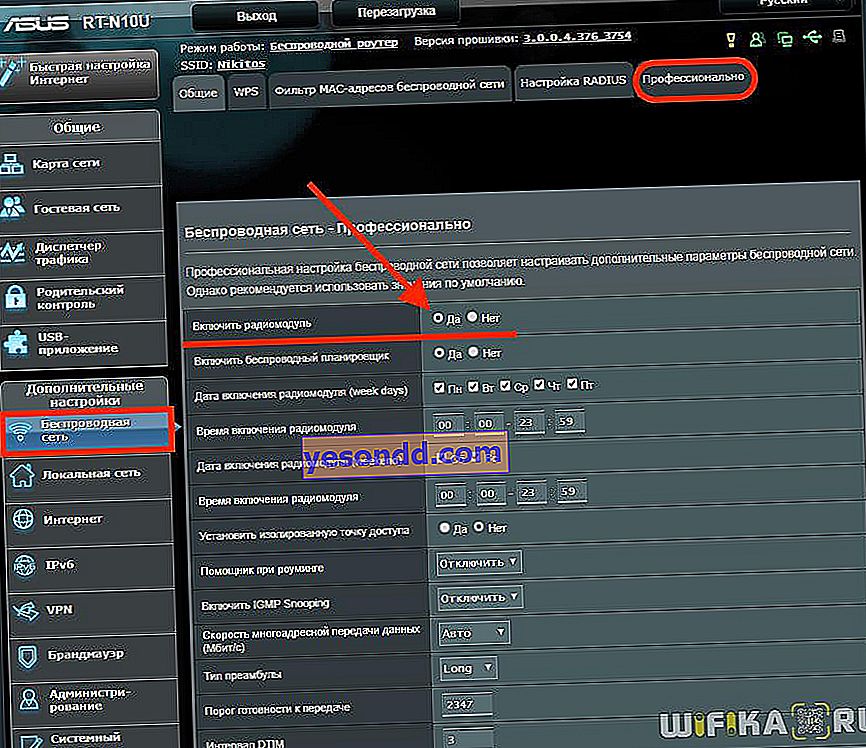
І також в меню «Загальні» можна перевірити, щоб мережа не була прихованою
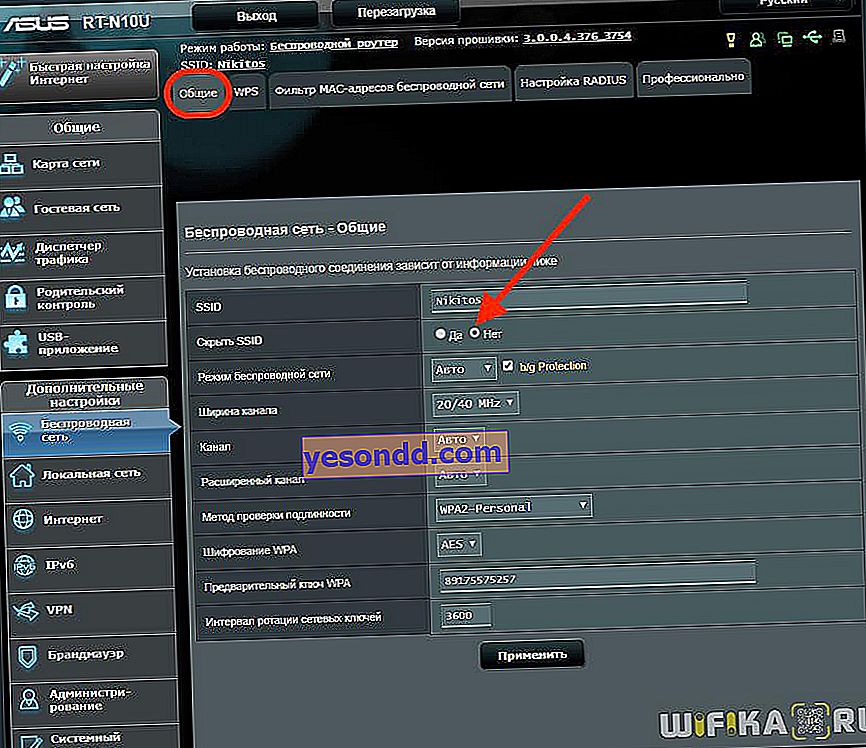
Zyxel Keentic
Перевірити активність роботи бездротового модуля на Zyxel Keentic можна в основній вкладці нижнього розділу меню «WiFi». Переконайтеся, що галочка виставлена на «Включити точку доступу», і знята з «Приховувати SSID»
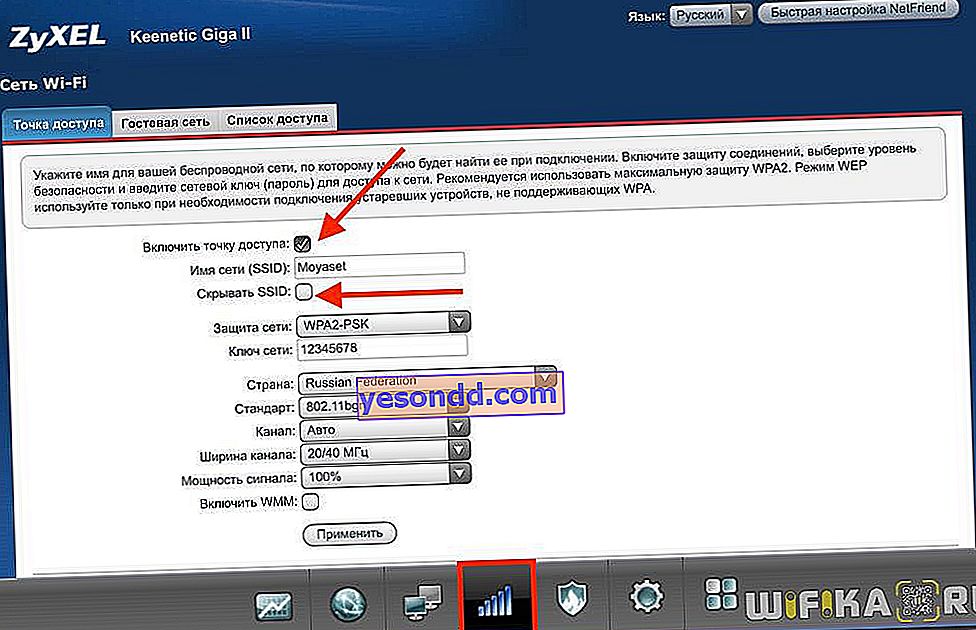
D-Link
У D-Link дана функція знаходиться в розділі «Wi-Fi - Основні настройки». Необхідно «Включити бездротове з'єднання» і «Віщати бездротову мережу»
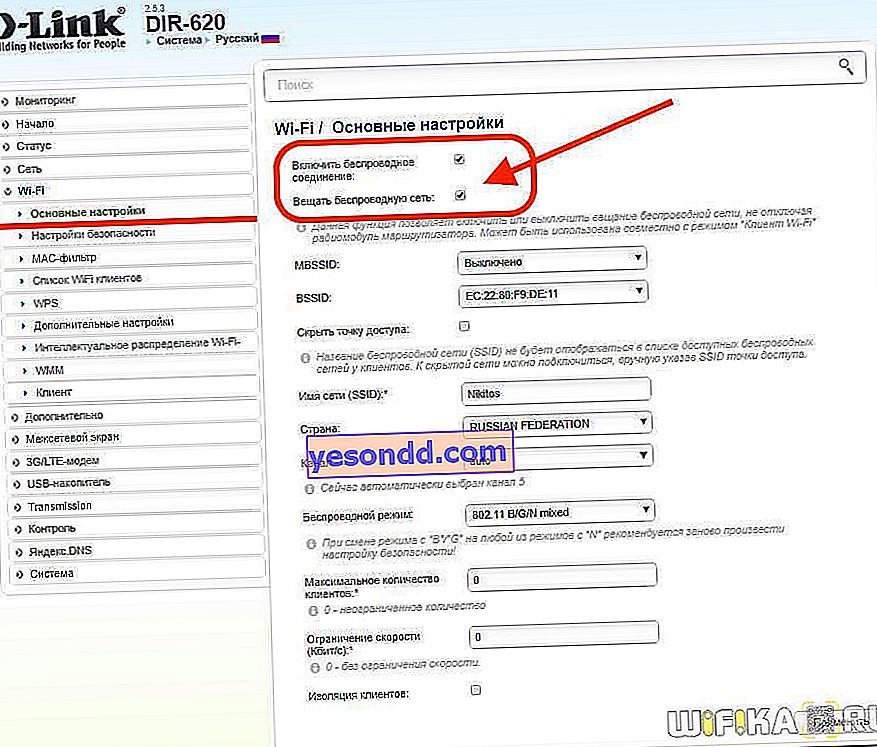
Netis
Роботу wifi і лампочки на роутері netis можна відновити в меню «Бездротовий режим (2.4 або 5 ГГц) - Налаштування Wi-Fi». Ставимо на «ВКЛ» два пункти - «Стан Wi-Fi зв'язку» і «Мовлення SSID»
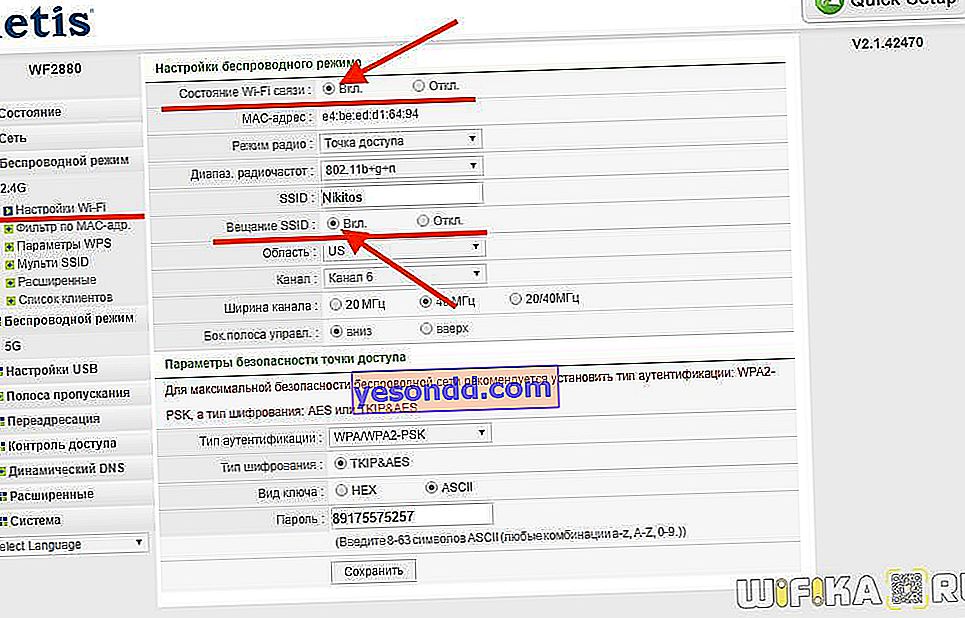
Інші причини, коли не працює лампочка WiFi на роутері
Рідше випадки, коли в настройках бездротової модуль включений, але при цьому wifi все одно не працює і лампочка не горить. Якщо виключити ймовірну поломку, можу рекомендувати виконати скидання налаштувань або оновити прошивку маршрутизатора. Але це вже теми зовсім інших статей.
